Google 도구 모음에 얼마나 많이 의존하는지 여러 번 언급했습니다. 나는 또한 내가 미친 듯이 빨리 타자를 친다는 말을 했다고 확신합니다. 나는 때때로 생각 없이 단어를 입력하고 문서도구에서 밑줄을 긋기 전까지는 철자가 틀렸다는 것을 깨닫지 못합니다. 그러나 Google 스프레드시트 내에서 작업하는 것은 동일하지 않습니다. 그 프로그램은 철자가 틀린 단어에 밑줄을 긋지 않습니다! 스프레드시트에서 작업의 맞춤법을 검사하는 방법을 알려 드리겠습니다.
먼저 저의 걸작 오타를 살펴보겠습니다.
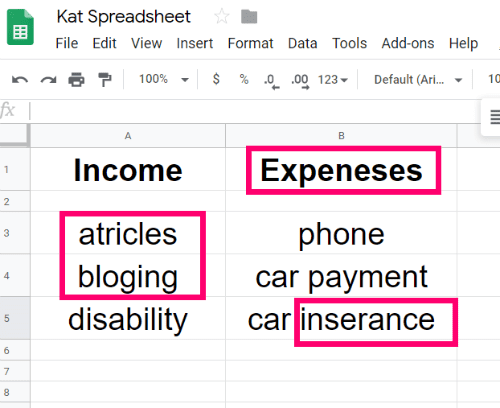
철자가 틀린 단어를 명확하게 볼 수 있습니다. 그러나 극도로 기술적인 작업을 하고 있는데 눈에 띄는 오류를 발견하지 못했다면 어떻게 될까요? 이제 이 문제를 해결해 보겠습니다.
Google 스프레드시트에서 맞춤법 검사하는 방법
먼저 맞춤법 검사를 하려는 행이나 열을 강조 표시해야 합니다. 둘 이상을 선택하려면 첫 번째를 클릭하고 "CTRL 키" 버튼을 클릭한 다음 완료될 때까지 계속 클릭합니다.
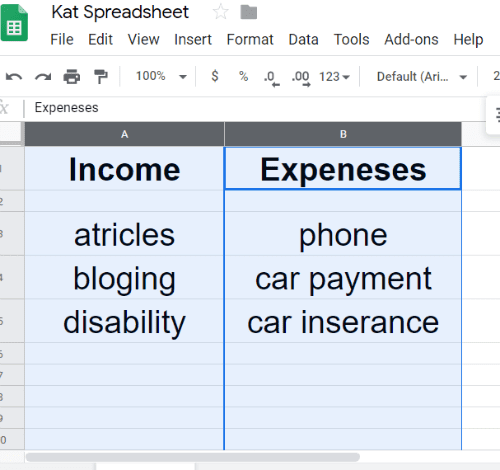
행이나 열이 강조 표시된 상태에서 "도구" 페이지 상단에 있습니다. 아래로 스크롤하여 마우스오버 "철자" 그런 다음 선택 "맞춤법 검사."
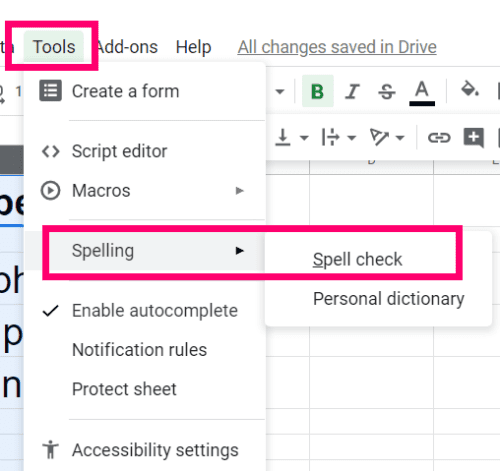
Google은 이제 올바르지 않다고 생각되는 단어를 하나씩 살펴보고 수정 제안을 제공합니다. 당신은 선택할 수 있습니다 "변화,""무시하다" (예를 들어 속어인 경우) 또는 심지어 "사전에 추가" (내가 만든 단어 "자동으로"에 대해 한 것처럼.)
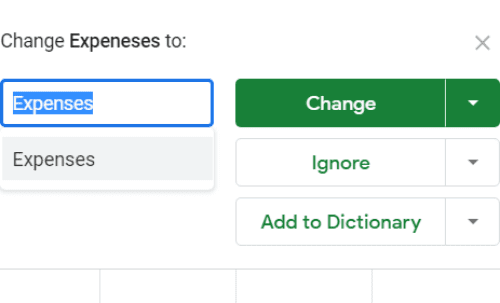
녹색의 작은 드롭다운 화살표를 클릭하면 "변화" 상자에 Google이 "모두 변경." 이렇게 하면 문제를 한 번에 하나씩 처리하는 시간을 절약할 수 있지만, 혼자 남겨두고 싶은 단어를 무시하는 기능은 무효화됩니다. 스프레드시트에 이와 같은 것이 없다는 것을 알고 있다면 계속해서 한 번에 모두 변경하는 것이 좋습니다.
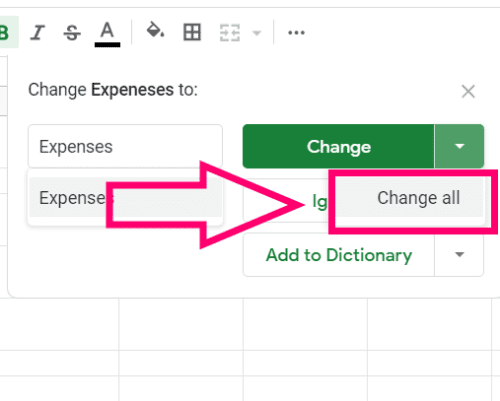
마지막으로 다른 드롭다운 화살표가 "사전에 추가" 상자. 해당 옵션을 선택한 다음 "개인 사전 보기." 여기에 Google 문서도구 도구 모음에서 철자가 틀린 단어로 다시는 오인되지 않도록 Google에 철자를 저장하라고 지시한 단어가 표시됩니다.
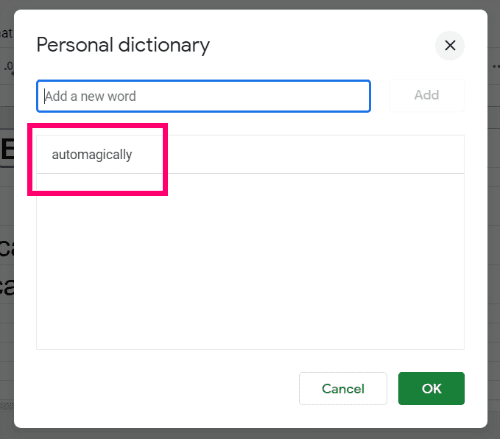
그게 다야! 이제 스프레드시트가 완벽합니다. 단어의 철자가 정확하기만 하면 됩니다. 그 계산과 공식이 맞기를 바랍니다.
Google 스프레드시트와 관련하여 다른 질문이 있습니까? 댓글에서 소리를 끄세요.
즐거운 계산!